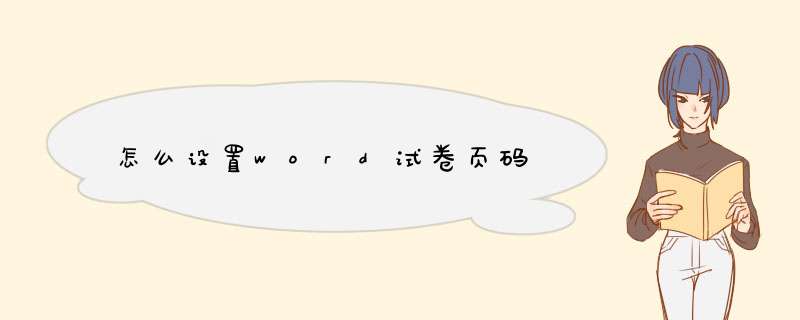
怎么设置word试卷页码
页码是论文必不可少的部分。我们看一下如何添加页码,并且针对一些特殊的格式要求怎么应对:
论文首页(封面)不设置页码:
1、插入选项卡 ->页眉和页脚区域 ->页码 ->页面底端。
2、然后d出的一个列表中差不多有你所有需要的页码,选一款就行。
3、这时候页码出现在右下角。按关闭页眉和页脚回到常规视图。
封面不要页码:
默认情况下插入的页码每页上都会出现。但是你会注意到第一页上也有页码。
学校往往给了统一的封面页,封面上不应该有页码。(你可以专门弄个 Word 文档把封面页单独打印出来,规避掉这个问题。)也可以用下面的 *** 作:
1、插入在页面底端的页码属于页脚的一部分,所以我们进入页脚编辑状态。插入选项卡 ->页眉和页脚区域 ->页脚 ->编辑页脚。
2、把首页不同勾上,然后按关闭页眉和页脚回到常规视图就行了。
3、这时候封面页的页码就不见了。但是第一页上(除了封面以外)显示的是 2。您可能希望第一页显示 1,请继续下面步骤:
4、插入选项卡 ->页眉和页脚区域 ->页码 ->设置页码格式。
5、在页码编号下方选起始页码,然后把数值设成 0。
6、按确定退出就搞定了。
这次我们要看一下更复杂的情况:
1、首页不要页码
2、前言、目录部分用 I, II, III 罗马数字编页码
3、正文部分用 1,2,3 阿拉伯数字编页码
我们需要做三个 *** 作:
显示分解符
由于我们要用到分节符,而默认状况下分节符在 Word 里是不显示的。所以,为了我们 *** 作方便,我们让它显示出来。
1、开始 ->Word 选项。
2、点开显示选项卡 ->把显示所有格式标记勾上。
3、发现许多平时看不到的.标记都在文档中显示了出来。
对文章分节
Word 里有“节”(section)这样也概念。每个节可以设置自己的页码格式,这个节的页码可以跟上个节的页码不连续,可以重新从1开始算。
所以,你需要在封面页和前言目录之间插一个分节符,在前言目录和正文间再插一个分节符:
插入分节符时,把光标放到要插入的页面的顶端:页面布局 ->分隔符 ->在分节符 ->下一页。
设置页码格式
1、把光标停在目录部分,位于两个分节符之间。
2、插入选项卡 ->页码 ->设置页码格式。
3、由于目录部分我们需要罗马数字的页码,我们选好这个格式。然后选中起始页码,右边保留默认设置,从1开始数。
4、把光标停留在正文部分,位于第二个分节符之后。
5、插入选项卡 ->页码 ->设置页码格式。
6、正文我们要用阿拉伯数字的页码,我们选好这个格式。然后选中起始页码,右边保留默认设置,从1开始数。
这些步骤做好后,插入 ->页码 ->页面底端,选择一种显示方式
7、关于如何把封面页上的页码去掉。先把光标停留在封页上,在页眉页脚设置中把首页不同勾上。
1、首先打开文件后,点击上方工具栏中的插入,在插入菜单中点击页码。2、其次点击完后会被跳转到页眉和页脚菜单中,再次点击页码并点击下方d出的详细设置。
3、最后在d出的窗口中设置333页码,点击确定即可完成。
1.点击插入选项卡,进入word的程序界面,将光标放在要设置页码的页面上,点击顶部各功能选项卡中的插入选项卡,进入下一个界面。2.单击页码,然后单击选项卡中插入页码的功能,在d出菜单中单击倒数第二个页码。3.设置页码格式。d出页码设置框后,设置你想要的页码的具体格式样式。4.单击“确定”,然后单击下面的“确定”以成功设置页码。1.word的基本含义是“词”,指一种语言中能够独立存在的最小表意单位,也可以指“词、话语、讲话、会话”等。这是一个可数名词。2.word也可以解释为“消息、信息、谣言”、“口令、命令、命令”等等。它通常以单数形式使用。解释为“消息、信息、谣言”时,一般不与冠词连用,但解释为“口令、命令、命令”时,可与定冠词the连用。3.word也可以解释为“promise,guarantee”,既可以做可数名词,也可以做不可数名词。4.word也可指圣经,尤其是福音书,通常以单数形式使用,与定冠词the连用,首字母大写。5.word做动词时,表示“用文字表达”,也可以作为“选择”解决方案。英译汉单词既可以用作及物动词,也可以用作不及物动词。当用作及物动词时,它可以用在被动结构中,与名词或代词作宾语。7.单词的过去分词7.worded在句子中可以用作形容词和定语。欢迎分享,转载请注明来源:内存溢出

 微信扫一扫
微信扫一扫
 支付宝扫一扫
支付宝扫一扫
评论列表(0条)